在CAD创建好的图层里面,进行对图层状态的管理,保存当前图层。以之前经验所创建的“机械图层”进行演示,很多小伙伴都不懂CAD图层状态管理器怎么用,本次整理的教程希望能帮助到大家。
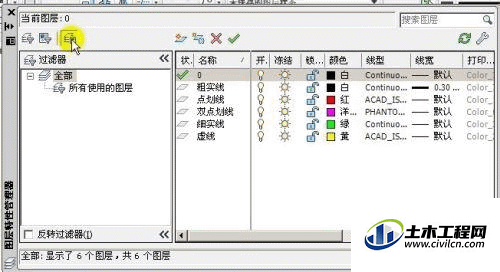
方法/步骤
第1步
在创建好的图层里面,点击图层状态管理器,弹出对话框。

第2步
利用图层状态管理器,保留机械图层。
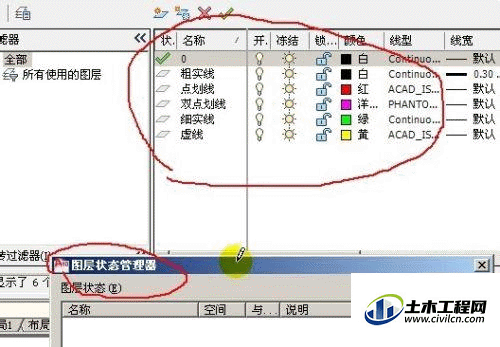
第3步
在新建里新建要保存的新的图层状态,输入“机械图层”
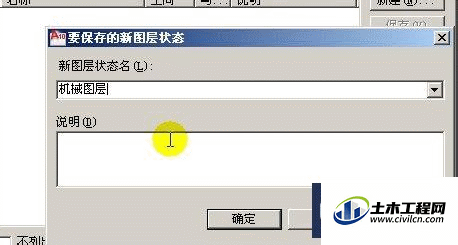
第4步
确定后,如图所示,这个状态,需要将此状态输出去。
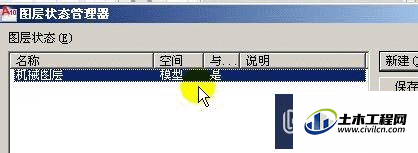
第5步
也就是说,把机械图层里面所包含的内容,输出到外面去。等下一次使用再输入进来。
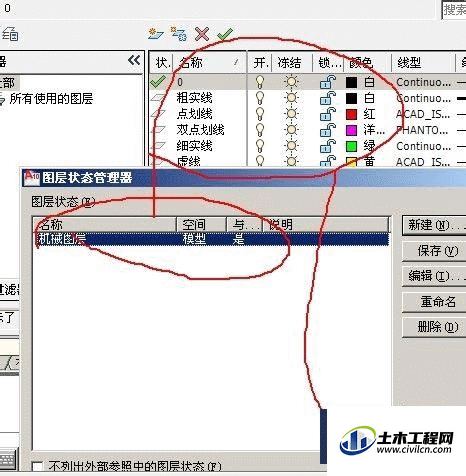
第6步
保存机械图层状态的文件名为las.

第7步
重新新建文件,选择"无样板打开-公制"
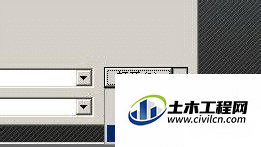
第8步
现在的是无图层的。
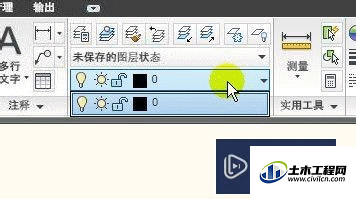
第9步
按“图层特性管理器”,选择“图层状态管理器”
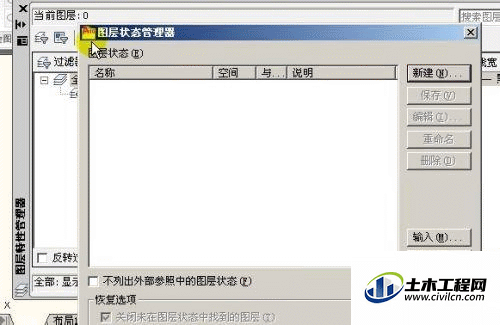
第10步
选择“输入”,在文件类型里面选择“las”文件后缀。
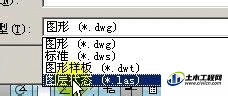
第11步
找回刚才保佑的机械图层,按打开。

第12步
按确定,在提示“图层状态-成功输入后”点击“恢复状态”

第13步
这样,图层就出来了。

